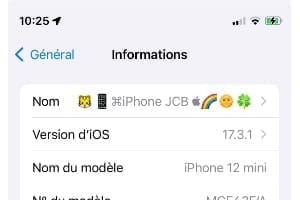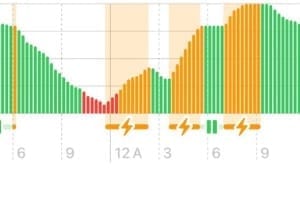测试 Mac 的 RAM(即 RAM)是首先要做的事情,原因至少有两个。首先是确保所有记忆棒(和芯片组)都能正常工作。这是为了准备安装 Mac OS X Yosemite (10.10)。例如,如果您的 Mac 的 DDR 有缺陷,您将无法安装下一个免费操作系统。第二个原因是,如果您发现崩溃、屏幕冻结、应用程序安装过程意外停止,则有必要进行 RAM 测试。如何进行?
使用 Rember 测试 Mac 的 RAM(解决方案 1)
最快的解决方案是下载并安装伦贝尔。一款免费应用程序,适用于 Mac OS X 10.2 (Jaguar) 至Mac 操作系统优胜美地 (10.10)具有图形界面。如果您不喜欢命令行和终端,这是理想的选择!启动后,Rember 会检测 Mac 的所有内置内存。单击“确定”开始进入正题。
在为测试分配的内存量中选择“全部”选项。在“输入要执行的循环次数”下,我们邀请您验证 1 到 3 个循环(最大值 255)。测试肯定会很长,但结果会更加确定。关闭所有打开的应用程序。您所要做的就是单击“测试”按钮。
任务结束时,单击“历史记录”选项卡并分析您的结果。您通常应该看到所有测试序列的一系列“ok”。
使用 Memtest86 测试 Mac 的 RAM(解决方案 2)
第二种解决方案是在启动 Mac OS 之前进行有效的测试内存测试86。这是一个非常有效的原始测试。为此,您必须下载适用于 Linux / Mac 而非 Windows 的 MemTest86 磁盘映像。有一张图片可启动 ISO 已准备好刻录到 CD使用 Mac 的磁盘工具和图像USB 密钥的 IMG(存储卡、外部硬盘等)。要正确执行此操作,例如使用存储卡,请插入介质。
打开终端并输入以下命令以查看所有已安装设备的列表:
可疑清单
然后,您必须将之前从存档“memtest86-usb.tar.gz”中解压的名为“memtest86-usb.img”的磁盘映像复制到您选择的目录中,然后运行命令以从可启动 USB 密钥(我们使用的是 disk3):
dd if=memtest86-usb.img of=dev
您所要做的就是从 USB 设备/SD 卡启动并执行内存测试。重新启动 Mac 时按住键盘上的“ALT/Option”键。